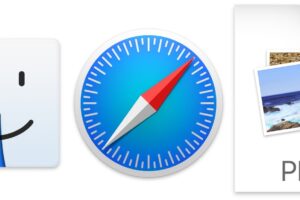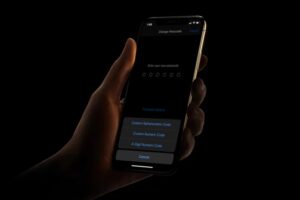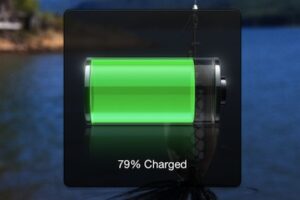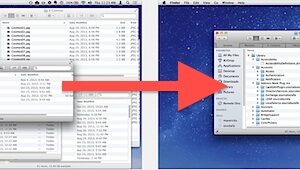Comment désactiver tous les plug-ins du navigateur Safari sur Mac
![]()
Safari sur Mac a la capacité d'exécuter des plug-ins tiers, dont certains peuvent exécuter des services supplémentaires et apporter des fonctionnalités supplémentaires à l'expérience web. Les plug-ins comprennent des éléments tels que Flash Player, Adobe Acrobat Reader et d'autres outils multimédia similaires qui sont ajoutés au navigateur. Si certains sites web peuvent nécessiter ces plug-ins, ils ne sont généralement pas nécessaires pour la plupart des expériences web modernes, et les anciens plug-ins peuvent entraîner des problèmes de sécurité ou d'autres problèmes de navigation web et de stabilité des applications. Pour cette raison, le dépannage, et d'autres, il peut être utile de désactiver les plug-ins dans Safari sur le Mac.
Nous nous concentrerons sur la désactivation de tous les plug-ins Safari sur le Mac en les désactivant complètement, indépendamment de ceux qui sont installés ou en cours d'exécution. Il s'agit là d'une approche brutale, car elle consiste à désactiver entièrement tous les plug-ins du navigateur Safari.
Une petite note : les plug-ins Safari sont complètement différents des extensions Safari - oui, les noms sonnent de la même façon mais ils sont complètement différents. Les extensions modifient généralement les fonctionnalités du navigateur, tandis que les plug-ins sont généralement destinés à un support multimédia tiers. Si vous souhaitez désactiver les extensions Safari, vous pouvez le faire ici. La désactivation des plug-ins n'a pas d'impact sur les extensions sans rapport, et vice versa.
Comment désactiver tous les plug-ins du navigateur dans Safari pour Mac
Cela désactivera tous les plugins actifs et empêchera également les plugins de fonctionner.
- Ouvrez l'application Safari sur le Mac si vous ne l'avez pas encore fait
- Descendez le menu "Safari" et choisissez "Préférences"
- Allez à l'onglet "Sécurité"
- Décochez la case à côté de "Plug-ins Internet" pour que "Autoriser les plug-ins" soit décoché et désactivé
- Sortez des préférences et utilisez Safari comme d'habitude
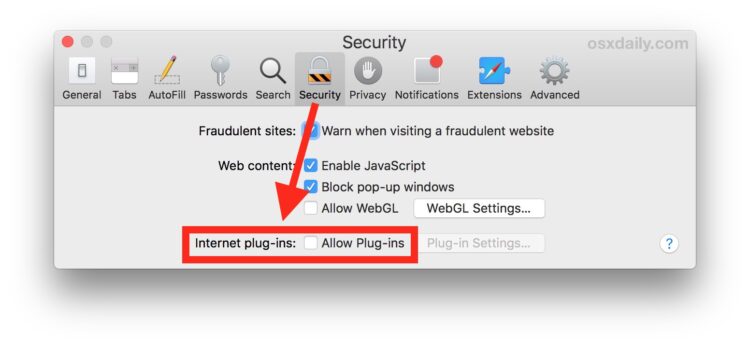
Pour de meilleurs résultats, vous voudrez probablement arrêter et relancer Safari.
Bien sûr, si vous n'avez pas de plugins Safari installés, il n'y a rien à désactiver, mais en basculant l'interrupteur, vous empêcherez tout plugin de fonctionner s'il est installé de toute façon.
La grande majorité des utilisateurs de Mac n'ont pas besoin d'installer de plug-ins dans Safari, et les plug-ins anciens ou mal entretenus peuvent causer divers désagréments allant des erreurs de "non-réponse" de Safari à des gels et des plantages beaucoup plus importants de Safari.
Cela couvre évidemment la désactivation de tous les plugins dans Safari, mais vous pouvez aussi désactiver des plugins spécifiques sur Mac, et vous pouvez également supprimer des plugins spécifiques si vous n'en avez pas besoin ou si vous ne les utilisez plus. L'ajustement des plug-ins peut être effectué dans la même fenêtre de préférences en choisissant l'option "Plug-in Settings", nous en parlerons peut-être plus en détail plus tard.
Ma préférence personnelle est de ne pas installer Flash, Reader ou tout autre plug-in tiers dans Safari. Au lieu de cela, je dispose d'un navigateur totalement distinct, comme Google Chrome, dont l'application contient un bac à sable Flash, et je ne l'utilise que lorsque je dois utiliser Flash pour une raison quelconque - une situation remarquablement rare depuis l'adoption du HTML5 et d'autres technologies web modernes.
Avez-vous d'autres conseils pour les plugins Safari ? Faites-le nous savoir dans les commentaires !